Crear un modelo de hoja de productos WooCommerce con Divi es posible gracias a dos características: WooCommerce Builder y Theme Builder.
Con ellos, podrás crear plantillas temáticas y asignar a plantillas de página Su sitio. Por ejemplo: error de página de plantilla 404, página de búsqueda plantilla o plantilla de artículo del blog.
Así que, en unos pocos clics, vas a cambiar la apariencia de sus hojas de producto, si usted tiene 1 o 1000 !!!
En este artículo, no voy a explicar cómo crear una tienda en línea con WooCommerce, mon ebook-training "WooCommerce: the Guide" Por eso. Te aconsejo que si quieres añadir una tienda a tu sitio de escaparate y no sabes cómo hacerlo...
Así que en este artículo, nos enfocaremos en el hoja de productos Ella misma y veremos cuáles son las posibilidades de Divi.
- 1 – ¿Podemos actuar en una tienda WooCommerce existente?
- 2 - Crear hoja de productos WooCommerce
- 3 – Módulos Divi utilizados dentro de una hoja de producto
- 4 - Crear una plantilla para todas sus hojas de productos
- 5 - Crear un modelo basado en las categorías de productos
- 6 - Otras opciones disponibles
¿Necesitas dominar Divi? Descubre mi entrenamiento que te acompaña paso a paso en la comprensión y uso de Divi! Más información sobre Divi training.
1 – ¿Podemos actuar en una tienda WooCommerce existente?
Si instalas un tienda online en un sitio WordPress utilizando Divi 4.0 Hoy, la pregunta no surge...
Por otro lado, si ya tienes una tienda con decenas o cientos de productos, entiendo que eres reacio a la idea de actualización Divi.
No te preocupes. puede sin problema de actualización Divi y empezar a disfrutar de sus nuevas características.
Y eso es lo que vamos a ver en el resto de este artículo...
2 - Crear hoja de productos WooCommerce
Si acaba de instalar y configurar WooTrade, usted puede crear su primer producto yendo a la pestaña Productos. Simplemente haga clic en "Crear un producto".
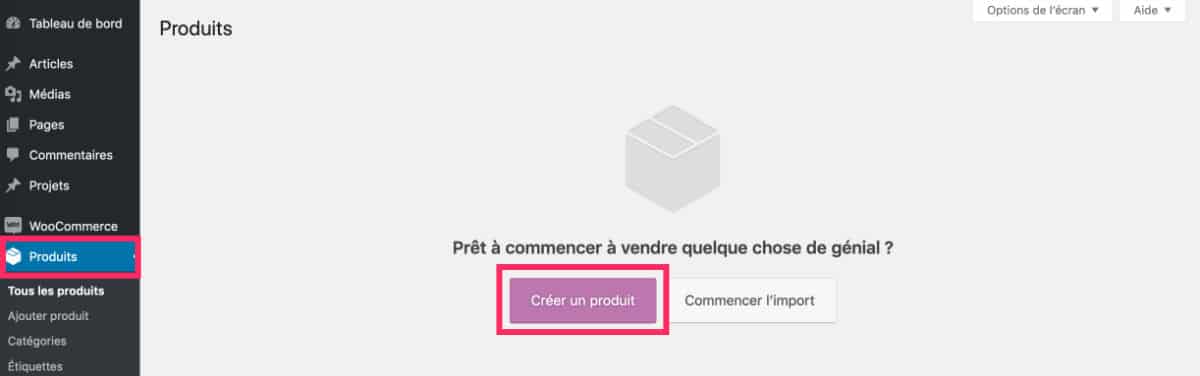
Si ya tiene una tienda WooCommerce, esta pestaña listará todos sus productos existentes...
Lee también: ¿Cómo personalizar la página de la tienda WooCommerce con el Divi Theme Builder?
2.1 – Hoja de producto con el editor de WordPress predeterminado
Esto es lo que su hoja de producto de back-office parece:
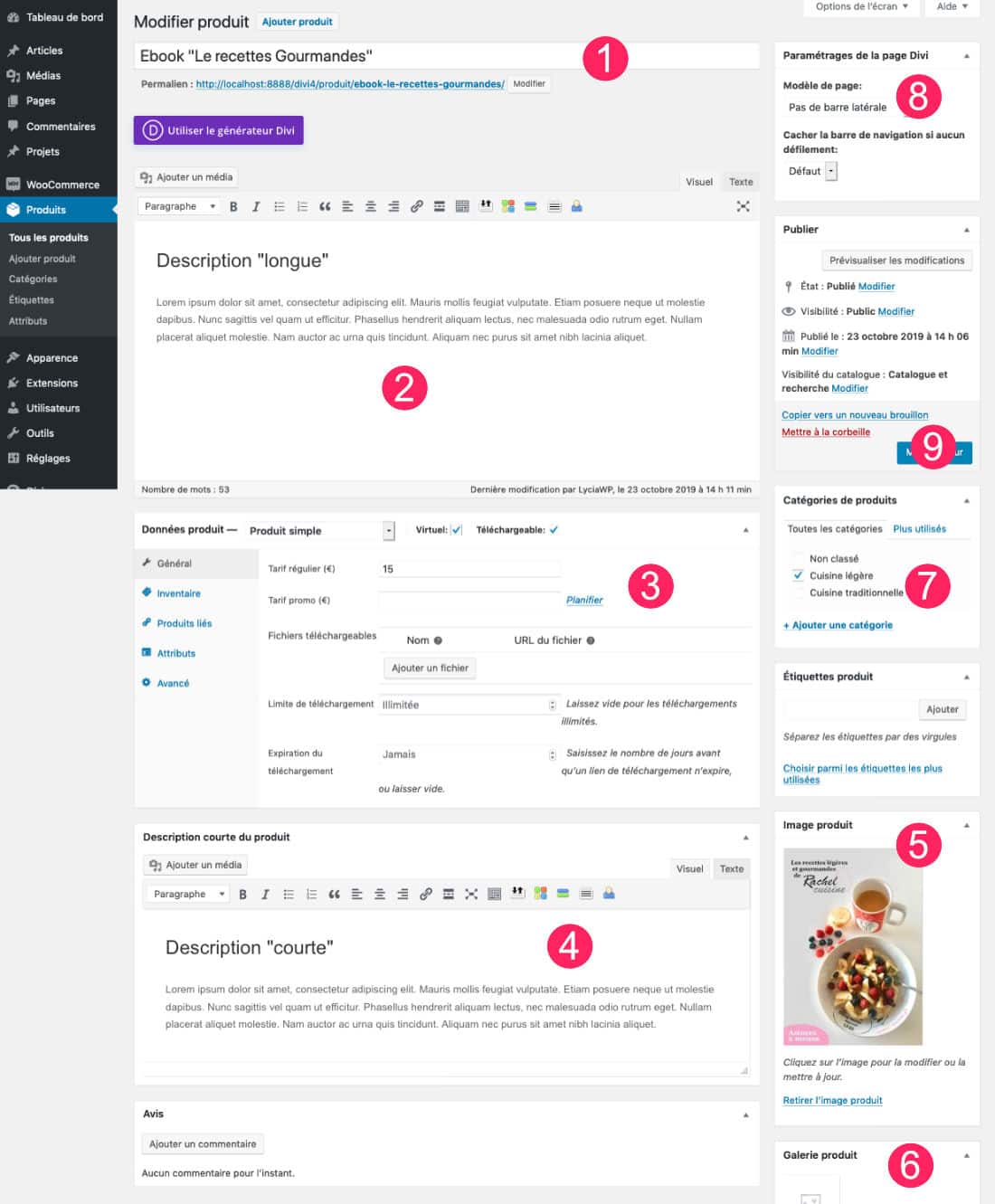
En este editor (clasic/default WordPress editor), usted necesitará proporcionar toda la información para su producto:
- Introduzca el título de su producto.
- Escribe una descripción "long".
- Llenar todos los campos requeridos para la venta: precio, tipo de producto, acciones, impuestos, etc.
- Escribe una breve descripción.
- Añadir la imagen principal del producto.
- Añadir más imágenes para formar la galería de imágenes del producto (opcional).
- Asignar una categoría a su producto.
- Elija la plantilla de página: con o sin barra lateral. Esta acción se vuelve opcional porque lo haremos construir el diseño de esta hoja utilizando el tema del constructor.
- Publique su producto.
En esta etapa, aquí está cómo luce su hoja de productos de gama delantera:
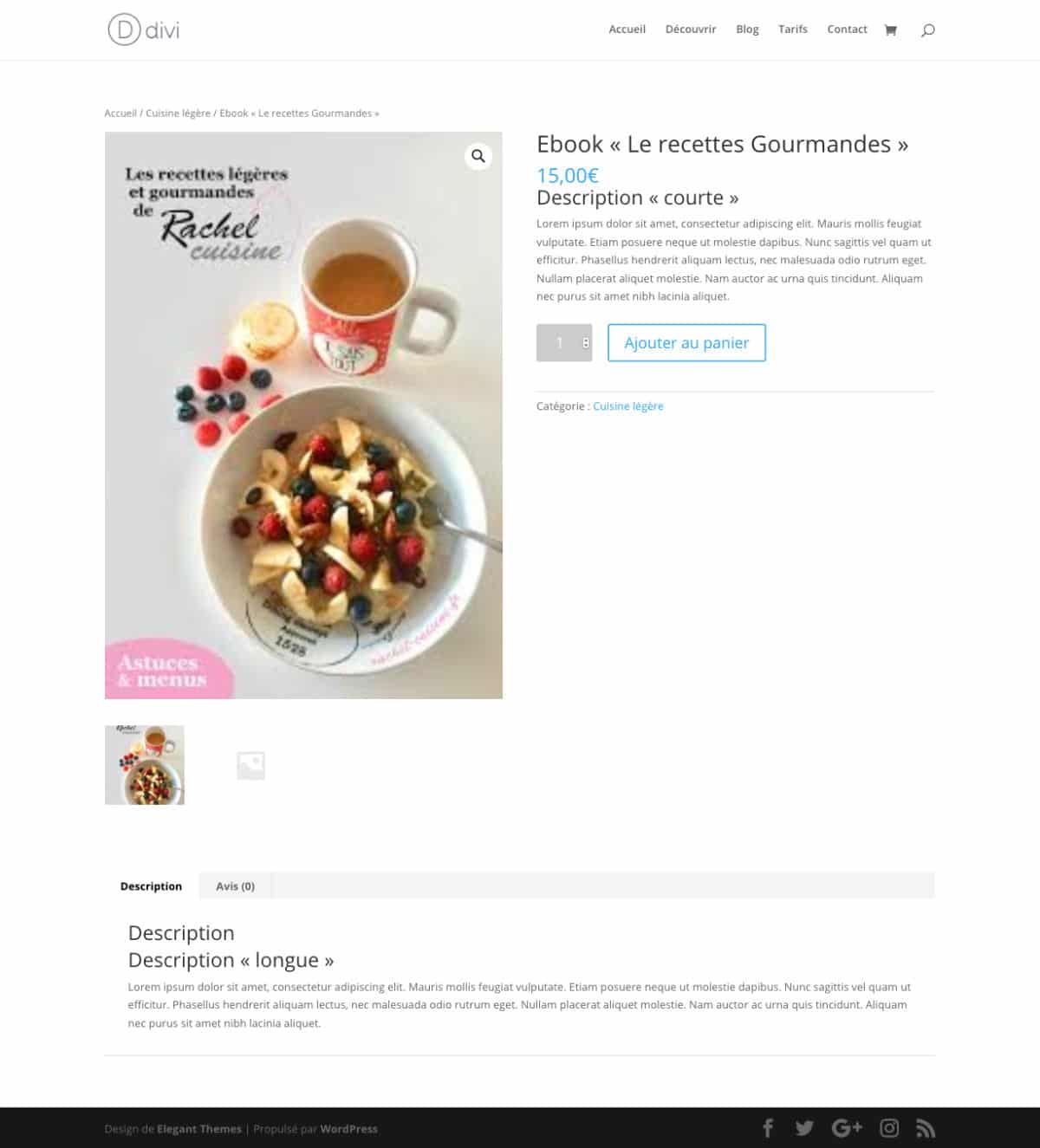
Este sitio es "virgin", no ha sido personalizado y el diseño presentado es el básico de Divi.
No es mucho. Glamour¿Verdad?
2.2 - Ficha de producto con Divi Builder
Siempre desde la oficina trasera, si hace clic en el botón morado "Use Divi Generator", aquí está lo que aparece :
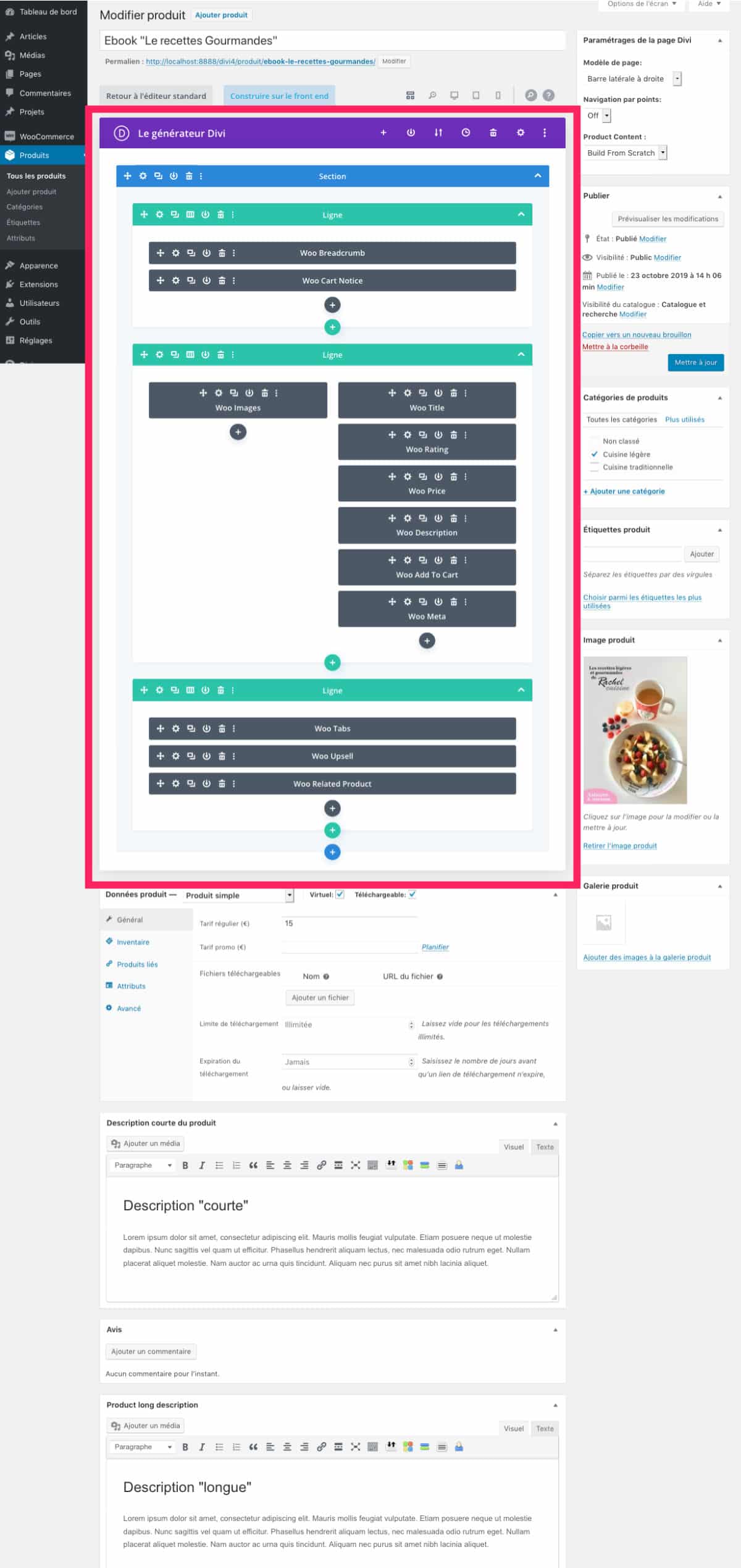
Luego descubrimos El viejo Divi Builder, el que estaba disponible en la oficina trasera…
Usando el drag & drop (slide y drop), se puede reorganizar fácilmente la estructura de su hoja de productos WooCommerce.
También puede abrir la configuración de cada módulo para personalizarlos...
Nota: por ahora, los cambios que haces en esta hoja de productos sólo aparecerá dentro de ella. Si utiliza este método, entonces tendrá que comenzar de nuevo el diseño para cada una de sus hojas de productos. Lo que sería contraproducente...
2.3 – Ficha de producto con Visual Builder
Si hace clic en el botón "Construyendo en el frente", procederá a editar su hoja de producto en modo visual.
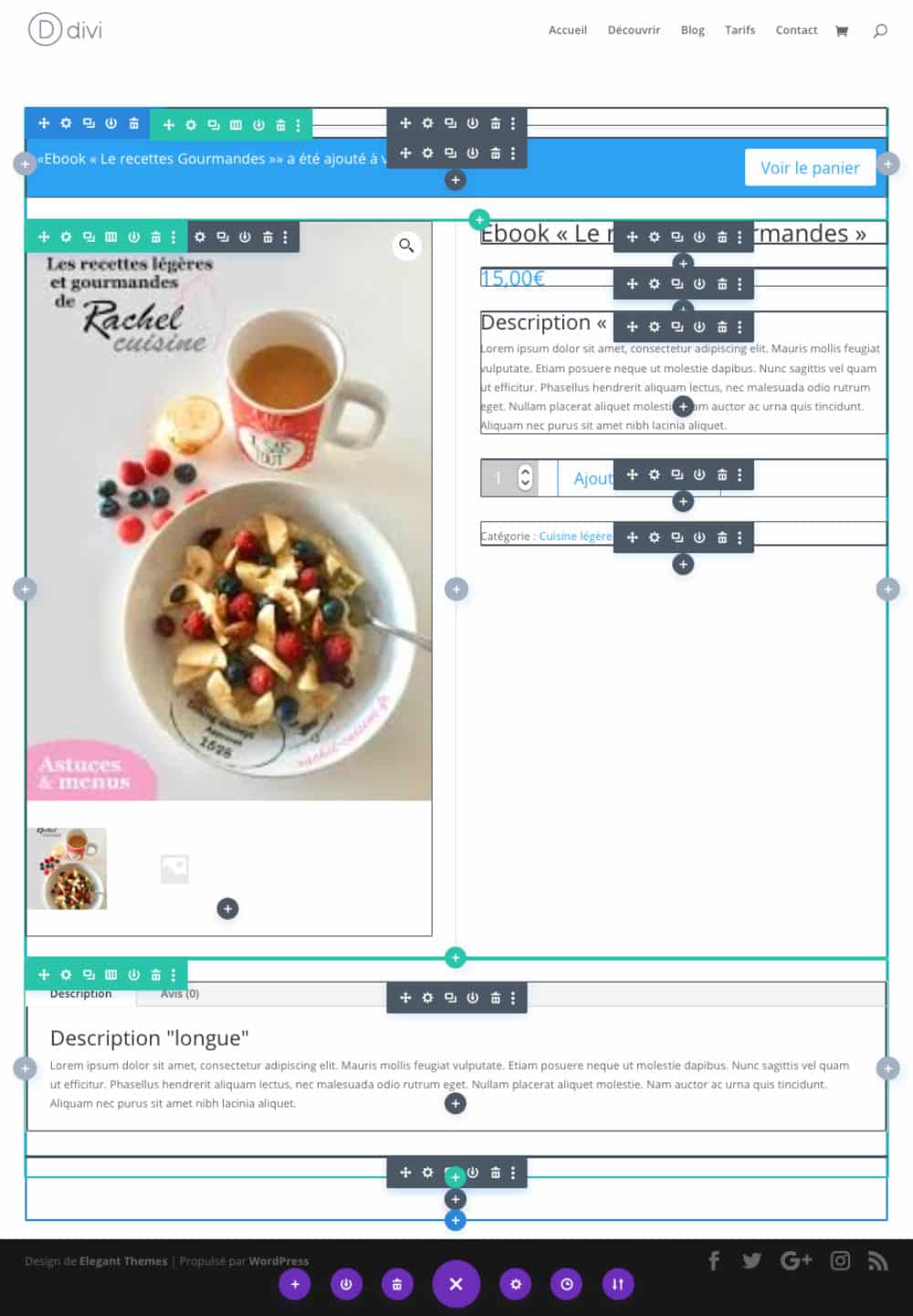
Sigue siendo mejor, ¿no?
Pero esto no es suficiente para asignar este diseño a todas sus hojas de datos del producto. Con este método, de nuevo, siempre tendrás que empezar por el diseño de cada producto...
¿Sabes que puedes probar Divi gratis? Nos vemos en esta página y haga clic en "Pruébalo GRATIS"
3 – Módulos Divi utilizados dentro de una hoja de producto
Uno hoja de productos básicos se compone de varios elementos "mandatorios" – o más bien necesario – como el precio o el botón para añadir a la cesta por ejemplo. Otros elementos pueden convertirse en opcionales si decide...
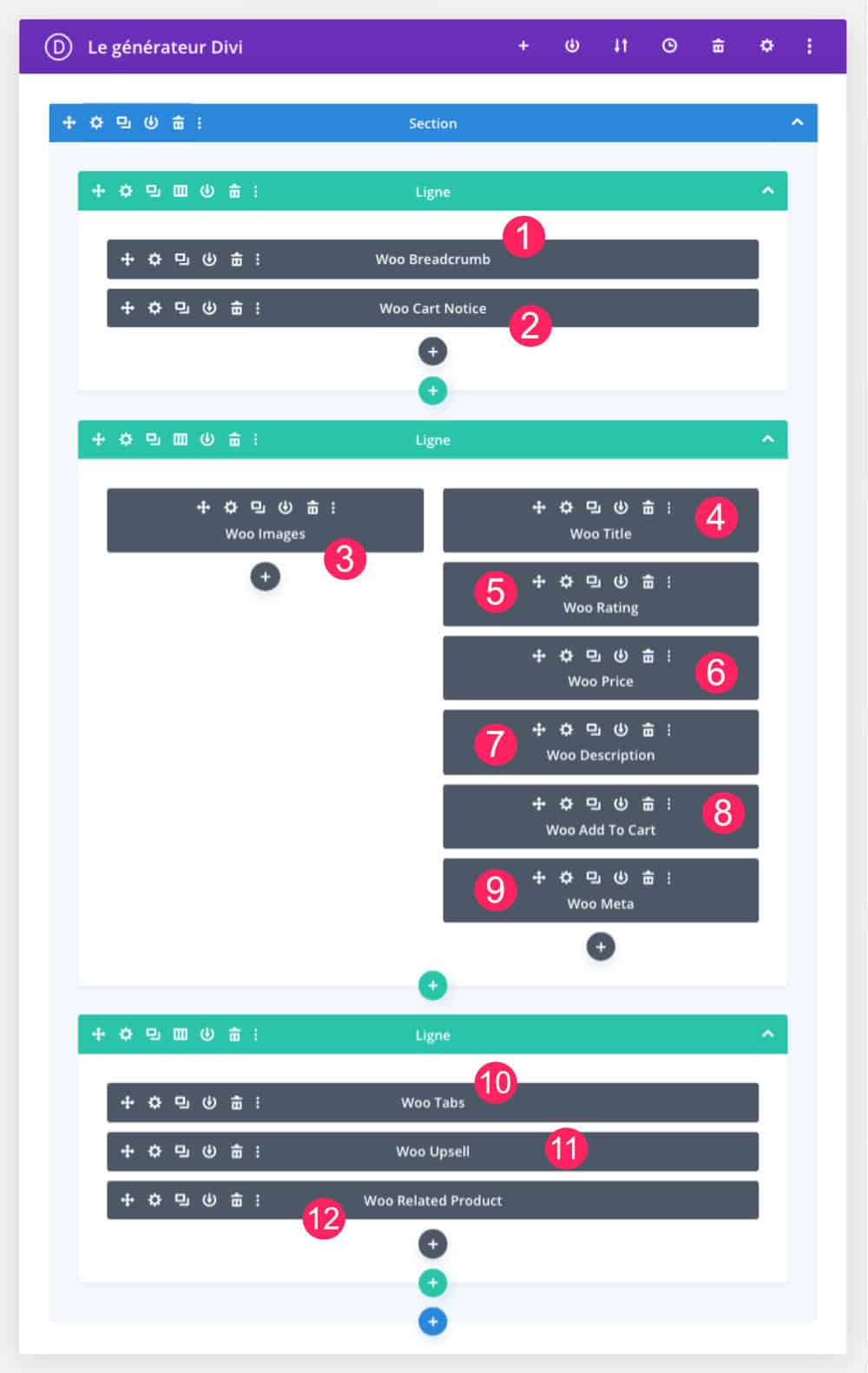
De hecho, como se puede ver en esta captura, la mayoría de la WooCommerce Módulos de construcción se utilizan dentro de una hoja de producto. En éste encontramos:
- Woo Breadcrumb
- Woo Cart Notice
- Woo Images
- Woo Title
- Woo Rating
- Woo Price
- Woo Descripción
- Woo Add to Cart
- Woo Meta
- Woo Tabs
- Woo Upsell
- Woo Productos relacionados
Existen otros módulos pero no aparecen aquí porque este formulario no lo requiere. Este es a menudo el caso de los productos desmaterializados (sin stock) o de los productos que todavía no tienen aviso (Woo Reviews), por ejemplo:
- Woo Stock
- Woo Opiniones
- Woo Información adicional
- Woo Gallery
Así que si lo estás construyendo de cualquier habitación diseño de su hoja de productostenga cuidado de no eliminar algunos módulos importantes.
4 - Crear una plantilla para todas sus hojas de productos
Esta es una característica que deleitará a la mayoría de los propietarios de un sitio WooCommerce con Divi: la posibilidad de crear un modelo aplicable a todos (o no) productos de la tienda (los ya publicados como los que vienen).
La idea no es construir el diseño, producido por el producto, como se ve en los capítulos anteriores, sino construirlo de una vez por todas y grabarlo como "modelo".
Para hacer esto, simplemente crearás un plantilla temática desde la pestaña Theme Builder.
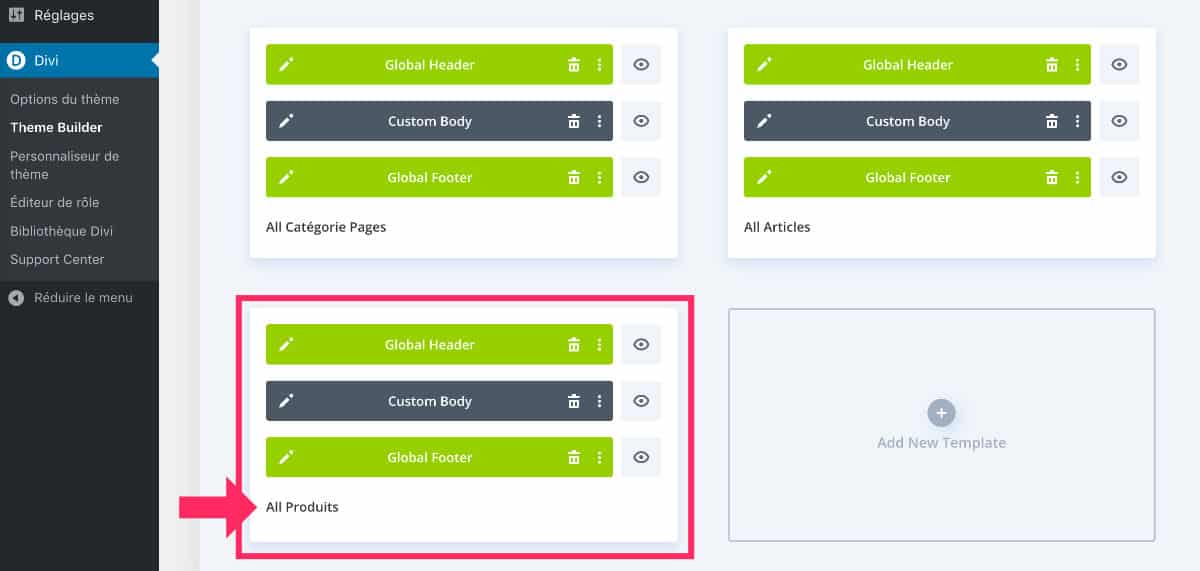
Haciendo clic en el icono "+" Añadir nueva plantilla, simplemente asigna a la opción Todos los productos.
Esta plantilla de tema actuará por defecto en todas las hojas de productos de su tienda.
En términos absolutos, la adición de Global Header y Global Footer es opcional. Lo que realmente nos interesa aquí es añadir un Personal y configura 1 sola vez, para aplicar a todas las hojas de datos producidas.
Cuando editas esto Personal, te encontrarás en el entorno Visual Builder y podrás añadir secciones, líneas y módulos, como lo harías al construir un diseño de página.
Pero hay varias cosas que saber:
4.1 – Use módulos WooCommerce para construir el modelo
Construye su hoja de producto tanto utilizar los módulos WooCommerce...
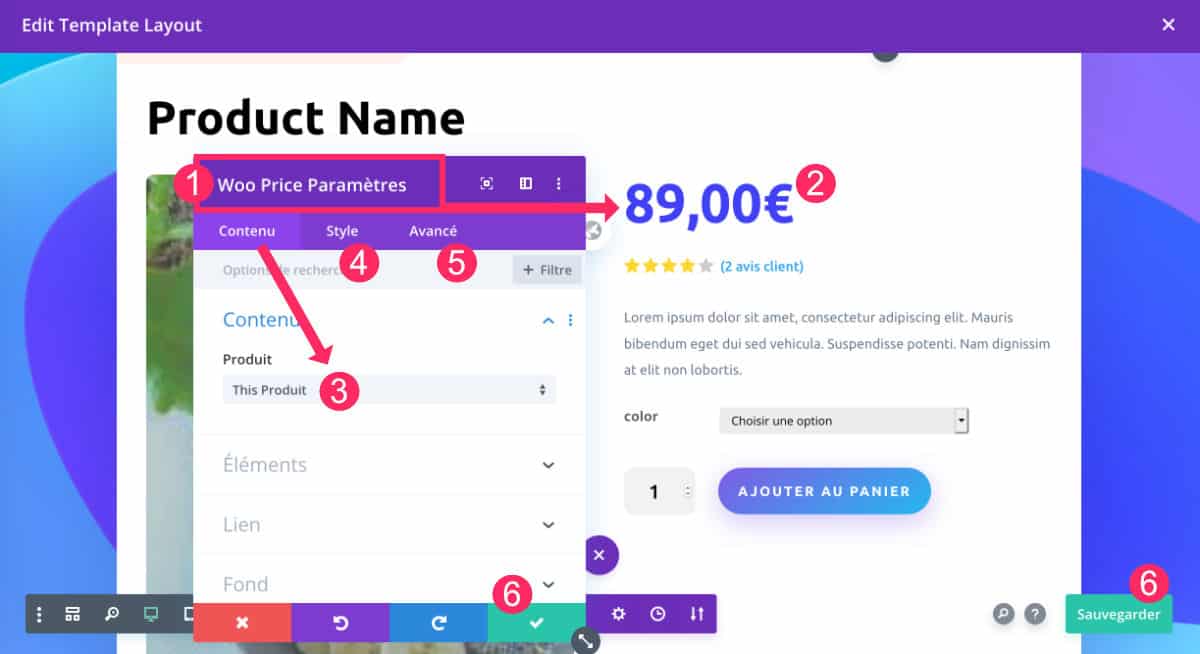
- Insertar un módulo Woo...
- En el caso del módulo Woo Price, aparece un precio "ficticio".
- Elija "Este producto" : importante!
- Cambiar el estilo: color, tamaño de texto, sombra, animación etc.
- Agregue configuraciones avanzadas si es necesario.
- Guarda.
Al insertar módulos Woo, elija "Este producto".
"Este producto" permite utilizar la información del producto mostrado. Así que no importa en qué ficha de producto estás, el precio variará basado en la información ingresada en el momento de su creación (Capítulo 2.1 de este Artículo).
4.2 - Uso del contenido dinámico
En una hoja de producto, también puede añadir otra Módulos Divi : texto, imagen, etc.
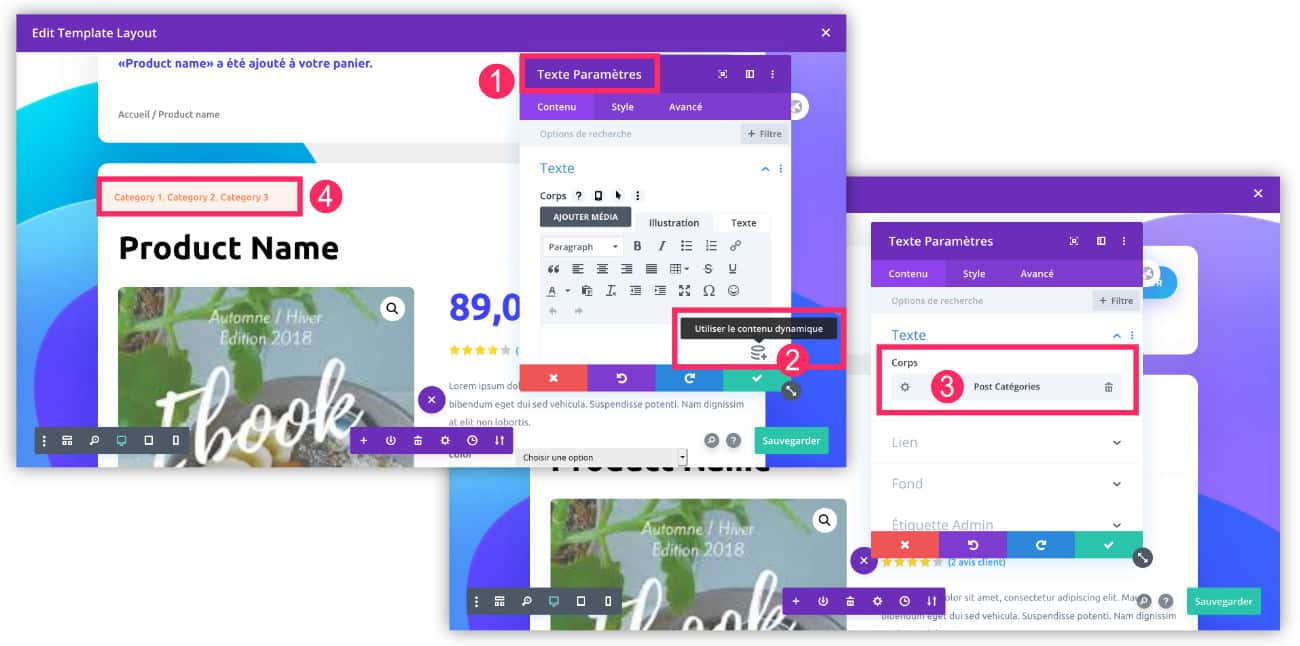
Además, algunos módulos se vuelven interesantes si los utiliza para mostrar "Contenido dinamico".
- Añadir Módulo de texto
- Haga clic en icono "Use Contenido Dinámico"
- Seleccione el contenido dinámico que desea mostrar. En la captura de pantalla, esta es la « Categorías de Correos ».
- Esto mostrará las categorías asignadas a cada producto.
Más información sobre contenido dinámico.
4.3 – El papel del módulo Post Content en la hoja de productos
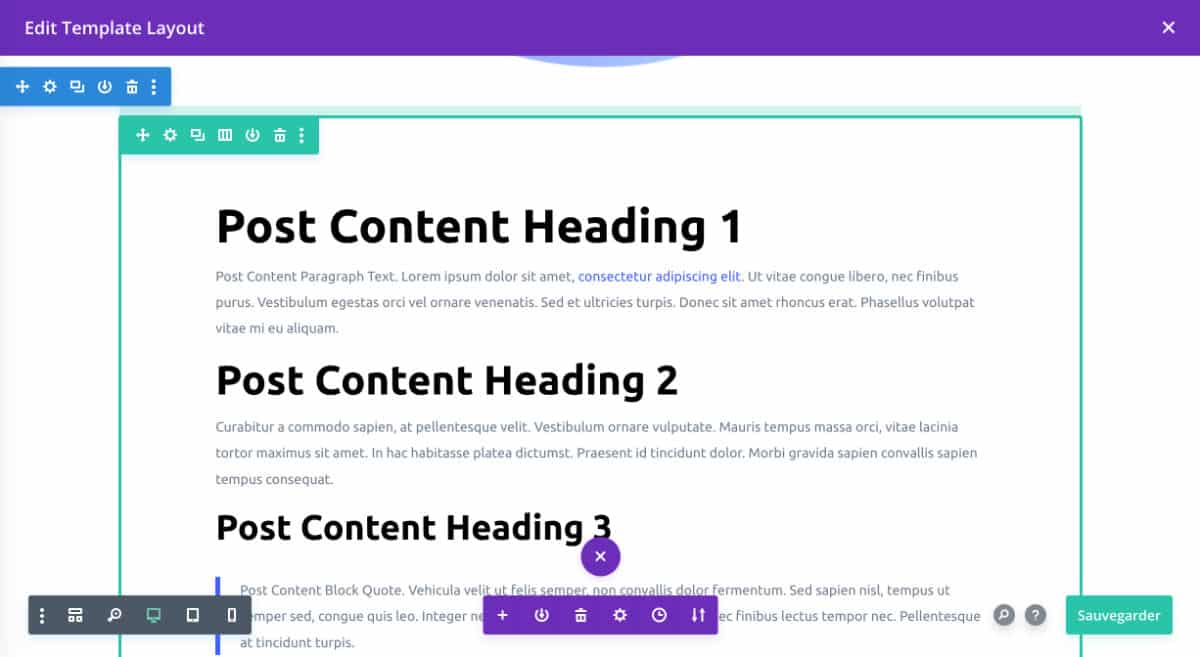
La mayoría de los módulos WooCommerce son esenciales. Pero... Para qué es el módulo Contenido Post, apareció desde la versión 4.0 de Divi?
Si inserta, su hoja de producto mostrará la "descripciones largas" (Pastille No 2 del Capítulo 2.1 de este Artículo).
Esta larga descripción utiliza un editor de texto clásico donde se pueden añadir texto e imágenes.
5 - Crear un modelo basado en las categorías de productos
En el capítulo anterior se estableció el diseño de todas las hojas de productos de la tienda.
Sin embargo, usted no tiene que utilizar el mismo diseño para todos sus productos. Usted podría crear varias plantillas (siempre desde el Theme Builder) y asignarlas a ciertos tipos de productos.
Puede crear provisiones basadas en categorías de productos, por ejemplo.
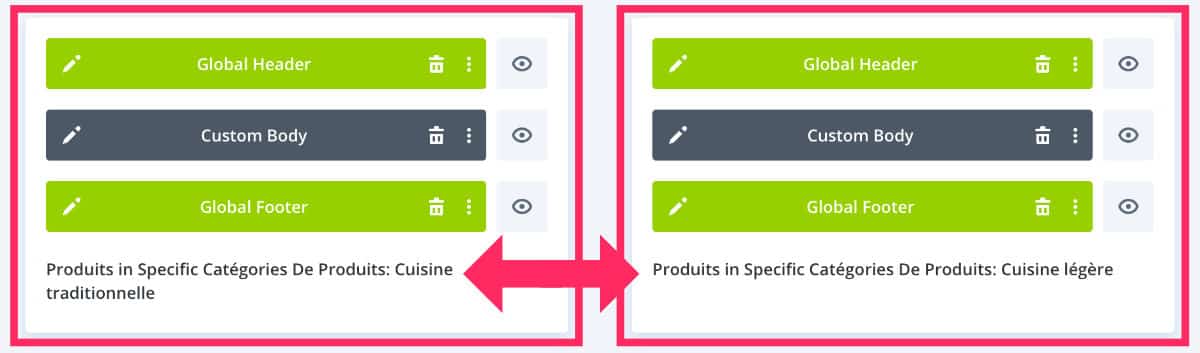
En la captura anterior, un diseño fue asignado a la categoría "Cocina Tradicional" y otro a la categoría "Cocina de la Luz".
La elección de la asignación de la plantilla se decide cuando la crea, pero puede cambiar esto con la configuración de la plantilla (imagen de la rueda tomada).
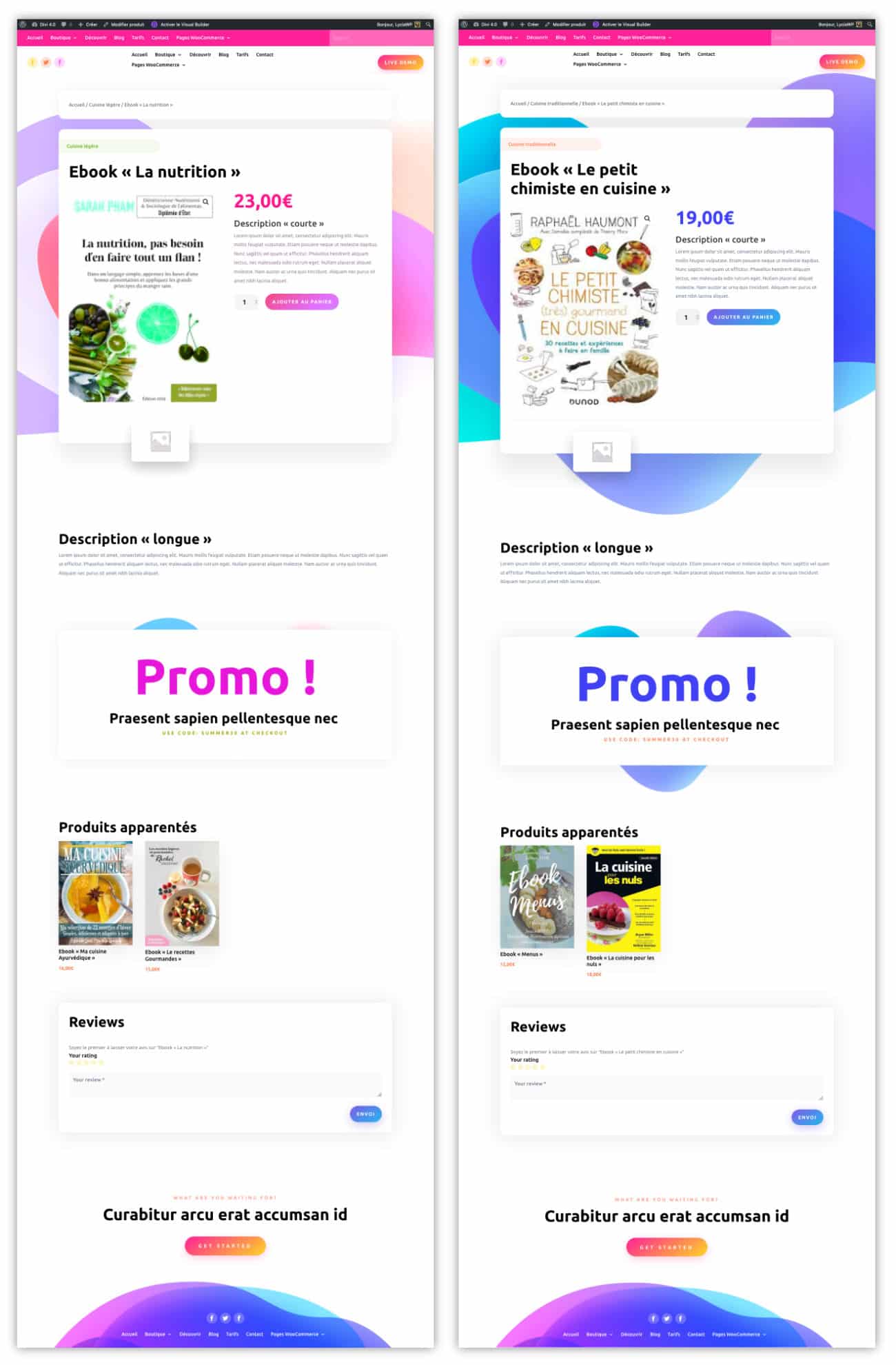
En este caso, los productos de la categoría "A" se verán diferentes de los de la categoría "B".
6 - Otras opciones disponibles
Al crear plantillas temáticas para su hoja de productos, usted tiene varias opciones: no sólo "Todos los productos" y "Productos en categorías específicas de productos"...
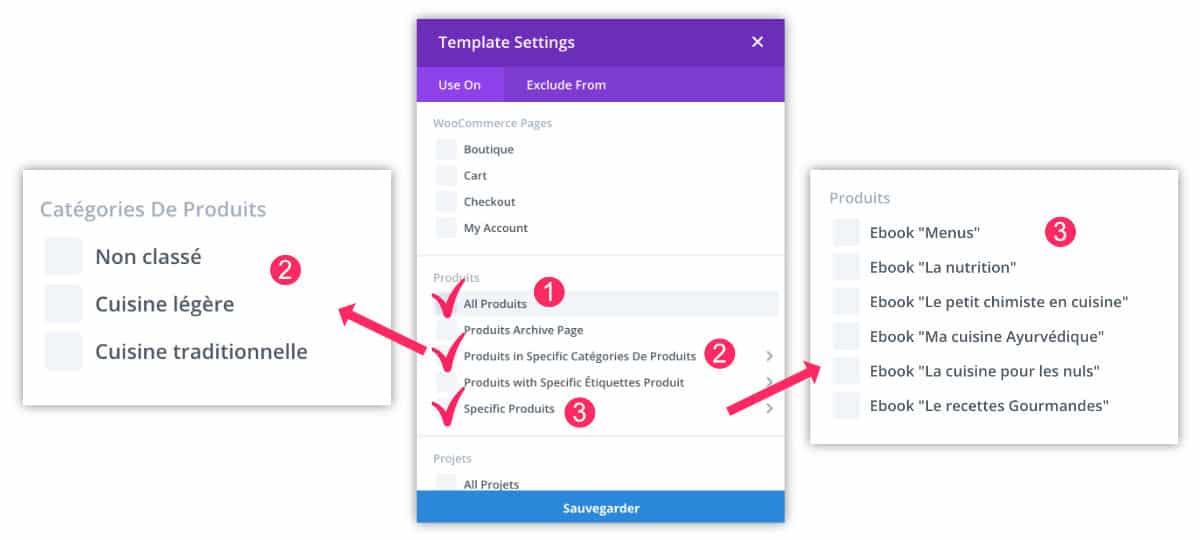
Puedes crear Diseños de plug de producto según etiquetas, productos específicos (sólo), página de archivo de productos, etc.
Para ir más lejos:
- Crear una plantilla de página
- ¿Cómo crear un precio dinámico en WooCommerce?
- ¿Cómo mejorar la página de Salida de WooCommerce?
- ¿Cómo crear una página de categoría de producto con Theme Builder?
Para empezar con Divi, descubrir todos los artículos para empezar tranquilamente!



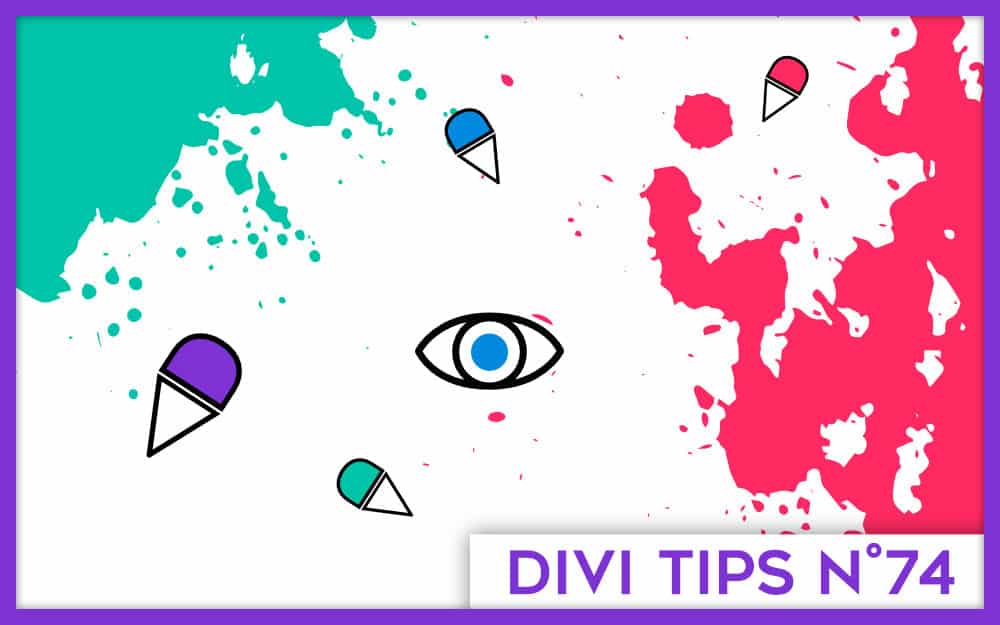
Mille merci encore pour ce tuto.
J’ai suivi les étapes mais après je me suis rendu compte que (a priori, sauf erreur) je ne peux pas passer par le Theme Builder car sur chacune de mes pages, j’ai des trailers différents, des « vous aimerez peut-être » différents etc. Donc, en faisant le modèle, cela ne colle plus. J’ai l’impression qu’en chargeant mon modèle de page depuis la bibliothèque DIVI, je vais aussi vite.
Par contre, j’ai hâte de voir vos astuces pour la page « boutique » ! (je patiente 🙂 )
Merci LC !
Effectivement, il faut que tu voies ce qui colle le mieux à ton projet. Enregistrer le layout est une bonne solution aussi, sauf si tu as beaucoup de produits et qu’un jour tu veux modifier un élément, tu devras rééditer chaque produit. L’avantage avec le template de thème c’est que tu peux modifier un petit élément sur toutes tes pages/produits à la fois. C’est un vrai gain de temps.
Je ne veux pas dire de bêtises mais est-ce que les « vous aimerez peut-être » ne dépendent-ils pas de la fiche produit que tu crées dans le back-office ? Ce sont les related et upsell non ? Donc a priori, ils devraient être suivis avec la création du modèle dans le thème builder ??? Je ne suis pas sûre, à voir…
Oui, la page boutique : semaine prochaine 😉
Bon week-end 😉
Hello Lycia
Merci pour ce tuto.
Mais j’ai une question, si on crée un modèle pour l’ensemble des fiches produit, est-ce que je doit aussi utiliser le générateur DIVI dans chaque fiche ?
Merci d’avance
Salut Jean-Luc.
Comme expliqué dans mon article, si tu crées un modèle de fiche produit via le thème builder, celui-ci récupèrera le contenu de tes fiches produit, peu importe avec quoi elles ont été faites : en natif ou avec le Visual Builder. Donc, c’est toi qui choisi.
😉
Bonjour Lycia !
Merci pour tout vos tutos…
Existe t’il une possibilité « simple » d’afficher les produits dans la boutique selon un ordre précis, dériré… J’ai utilsé plusieurs méthode sans résultats…
J’ai les dernières versions : WP / Divi / Woo
Bien cordialement,
Philippe
Salut Neraud, je ne connais pas tes besoins exacts mais peut-être que tu as besoin d’une recherche à facette ? Regarde ça : https://wpgridbuilder.com/
Merci pour ce tuto !
Je suis entrain de créer une boutique avec Woo pour la première fois. J’avais déjà une dizaine de produits avant de voir ton articles.
Quand je crée un layout pour ma page produit et que je l’applique aux thème builder pour tous les produits bien je perds le contenu existant de mes pages.
Même chose pour mes pages. J’ai déjà une dizaine de page créer et quand j’applique le layout au theme builder et que je sélection Pages bien tout le contenu de mes pages disparaîts.
Comment fais-tu pour lui dire de garder le contenu ?
Ensuite comment il faut faire pour éditer la page Catégorie des produits ? J’ai créé le layout pour la page produit mais j’aimerais créer un layout identique pour la page catégorie mais l’option visuel Builder n’est pas disponible.
Merci pour ton aide !
Salut Eric.
Alors, si tu perds le contenu de tes pages, c’est certainement parce que tu as oublié d’insérer le module Publier un contenu : https://astucesdivi.com/module-post-content/
Concernant la page de catégorie de produits, tu ne peux pas activer le visual Builder, c’est normal… par contre, tu peux créer le design de tes catégories directement dans le thème Builder ! Comme tu as fait pour le reste 😉
Bonjour Lycia,
Merci pour tous tes tutos !
J’ai créé plusieurs templates pour mon site (articles, archives…) mais je bloque pour le template des produits. Chacune de mes fiches produit affiche une couleur différente en fonction de la couleur principale du produit.
J’aimerais pouvoir choisir la couleur de la fiche lors de sa création (en ajoutant un champ avec ACF par exemple ?) puis répercuter cette couleur sur le titre du produit, les encadrés, le prix, les dividers… ou tout autre élément finalement.
Existe-t-il une astuce me permettant de réaliser cela ?
Salut Isableue,
Houla, ce que tu demandes est peut-être faisable avec un développement sur-mesure (????) mais pas avec Divi. Disons pas en automatique… Tu devras décliner ta fiche manuellement avec la nouvelle couleur, je suppose que ce n’est pas ce que tu recherches ?
Salut Lycia,
De fait, toutes mes fiches produit sont déjà déclinées manuellement selon une couleur spécifique… et je cherche une façon plus efficace de les gérer.
Je repars en quête de solution 🙂 !
Merci de ta réponse.
Bonjour,
Je suis artisan pâtissier, et je suis en train de créer un site pour vendre des gâteaux d’anniversaire.
Comment pourrais-je faire en sorte que lors du passage de la commande, le client puisse indiquer le prénom et l’âge de la personne (pour personnaliser le gâteau).
J’avais pensé à créer un attribut sur la fiche produit, mais en fait ce n’est pas un champ Texte libre…
Merci de votre aide.
Salut Haga. Il existe des plugins qui font ce que tu veux. Il y en a plusieurs et il faudrait tester mais peut-être que celui-ci fait l’affaire : https://fr.wordpress.org/plugins/woocommerce-product-addon/
Bonjour Lycia,
Dans l’onglet Thème Builder – corps personnalisé – Tous les Produits, j’ai voulu personnaliser d’un coup toutes mes fiches-produits.
Si c’est bon sur certaines fiches :
https://graphic-international.fr/produit/rollup-classic-en-85×200-cm-100-et-120-avec-visuel/
(mise à part le texte qui vient se rajouter tout en bas)
Ce n’est pas bon sur d’autres
https://graphic-international.fr/produit/rollup-design-85×200/
Le texte de la description longue est déstructuré.
Il me signal : Module de contenu ( Post Content) Post manquant (« Publier le contenu »)
En ajoutant ce module j’ai plein de doublons.
Impossible d’arranger les choses « manuellement ».
Comment faut-il procéder pour que tout rentre dans l’ordre ?
Merci d’avance pour ton aide.
Belle journée.
Salut GAM, en fait, je pense que tu as dû écrire du texte en dur directement dans ton modèle de fiche produit créé avec le thème builder. Comme expliqué dans cet article, tu dois créer un template avec seulement le modules WOO. Par exemple Woo Prix, Woo Titre etc. Sans rien saisir comme texte. Si tu mets le module Woo Description + le module publier un contenu alors tu auras des doublons. Ensuite, tu crées tes fiches produits depuis le back office de WordPress, mais tu ne les édites pas avec le Visual Builder. Alors, la mise en forme héritera du modèle créé avec le thème Builder, mais les données sont bien saisies depuis WooCommerce.
Bonjour Lycia,
J’ai fait une page produit avec le Thème Builder et cela fonctionne parfaitement. Toutefois, j’ai un besoin particulier. Il faudrait que je propose de télécharger des produits en pdf qui sont gratuits. Je dois le faire sans passer par ajouter au panier. Je ne trouve pas de solution. J’ai bien renseigné le produit comme téléchargeable et j’ai « Ajouter un fichier », mais je ne sais pas récupérer ces données pour télécharger le fichier directement. Existe-t-il une solution? Faut-il utiliser un plugin de gestion de téléchargement pour ces produits?
Merci pour ton aide, bonne journée.
Bonjour Lycia,
J’avais commencé par copier la première fiche produit que j’avais crée directement dans Woo dans le thème pour ne pas refaire toute la mise en page. Je me suis aperçue en relisant ton article plus les commentaires, qu’il fallait absolument que je rajoute « publier le contenu » mais quand je l’ai fait je me suis retrouvée avec des doublons. Je l’ai enlevé et maintenant c’est ok (???) par contre je ne peux rien modifier directement sur mes fiches produits.
Autre souci : je ne trouve pas où insérer les informations complémentaires quand je crée la fiche produit avec Woocommerce.
D’avance MERCI pour tes réponses et bonne journée 🙂
Salut Annabelle.
Le module Publier un Contenu fait doublon avec la Woo Description. Donc, c’est soit l’un soit l’autre. Pour modifier tes produits, il faut passer par la fiche produit de WooCommerce, en back-office. Évite d’activer le Visual Builder sur les produits si tu as créé une fiche produit via le Theme Builder.
Salut Christian. Je ne sais pas si c’est ça que tu recherches mais cette extension peut t’intéresser : https://fr.wordpress.org/plugins/woocommerce-direct-checkout/
Bonjour Lycia,
Merci pour ta réponse. Je vais essayer, mais je ne suis pas certain du résultat. Je voudrais pouvoir télécharger un produit, que j’ai rendu téléchargeable en sélectionnant l’option, puis en indiquant le nom du fichier et l’URL du fichier. Je n’arrive pas à récupérer cette donnée et la positionner sur un bouton pour faire un lien.
Merci encore.
C’est bizarre, les produits téléchargeables sont natif dans WooCommerce. C’est quoi qui marche pas ? Il suffit de télécharger le fichier ou d’attribuer son URL.
Merci pour ta réponse Lycia mais je ne trouve toujours pas, via l’éditeur de Woocommerce où insérer les informations complémentaires, qui ensuite se trouvent dans le module Tab avec la description longue et les avis. Je peux juste renseigner les descriptions et les données du produit. Ça m’embête beaucoup parce que je ne peux pas les rajouter avec Divi, je ne peux plus rien modifier avec Divi depuis que mes pages produits sont soumises au thème.
Tu aurais une idée ?
D’avance Merci 🙂
Je ne peux qu’ajouter le produit dans le panier. Je voudrais le télécharger directement, sans utiliser le panier, en bénéficiant des avantages des modules du WooCommerce Builder, mais aucun ne permet le téléchargement. Je ne peux pas utiliser l’aspect dynamique des modules (Titre, prix, description, etc.), mais pas URL.
Re-bonjour Lycia,
Je récupère le lien du fichier à télécharger unique dans le mail que reçoit le client. Je voudrais télécharger le fichier en cliquant sur son image ou sur un bouton. J’ai plusieurs produits gratuits qui doivent être téléchargeables. La difficulté est que l’URL est variable en fonction du produit. Si je n’arrive pas à le faire avec WooCommerce, je vais créer une page par produit et faire un lien avec le fichier, ce qui fonctionne.
Merci encore
Oui Christian tu dois créer un produit par fichier téléchargeable ou un produit variable avec plusieurs options de téléchargement. Ou bien, tu utilises une extension du genre DDownload qui évite de passer par WooCommerce.
Salut Annabelle, normalement, l’éditeur de WooCommerce te donne 2 champs pour les descriptions : 1 en haut de la fiche produit et l’autre tout en bas de la fiche produit. As-tu rempli les 2 ?
Bonjour Lycia,
Merci pour toutes ces infos très utiles. J’ai créé mes modèles de fiches produits et mon client souhaite pouvoir imprimer les fiches produits.
Y a t’il un plugin qui le permet ? et qui permet de choisir les blocs à faire apparaître. (même payant)
Merci bien de votre aide,
Delphine
Bonjour Delphine. Je ne connais pas de tel plugin. Peut-être que ça existe ?
Bonjour Lycia,
J’ai un problème lorsque je crée un modèle pour une catégorie de produit. En effet le visuel sur la catégorie principale ne correspond pas à celui que j’ai crée mais se répercute bien sur les sous catégories. Et quand je construis un modèle pour les sous catégories, les modifications ne sont pas prises en compte… Une idée de ce qui peut poser problème ?
Salut Val. C’est bizarre. Je vois pas. Tu es sûre que tout est bien paramétré ?
Salut Lycia,
Pas mal de choses intéressantes merci.
Jusqu’à maintenant tout avait l’air de bien fonctionner, je n’avais pas de template particuliers, autre qu’un header et footer.
Mais il m’arrive un drôle de truc, je ne sais pourquoi mais maintenant quand je crée un nouveau produit (mode basique) et que je bascule sur Divi en cliquant sur « Utiliser le générateur Divi » je me retrouve avec un contenu vide !!
1. Si je fais un template en amont dans le Theme Builder (avec tous les modules woo nécessaires) ça me dit « Un modèle a été attribué à cet article à l’aide du Générateur de thèmes. Toutefois, le modèle utilisé ne contient pas de module « Publier le contenu»… » donc suis soit redirigé vers le Theme Builder soit je reste sur une page vide…
2. Si je fais un template en amont dans le Theme Builder avec le module « Publier le contenu» activer divi sur le produite me donne une page vide…
La seule solution qui fonctionne est de dupliquer un produit, sinon pas de Divi…
Salut Miko. C’est bizarre. Est-ce que Divi est à jour ? Alors normalement, si tu crée un template avec le Thème Builder et que tu met tous les modules requis, tu n’as pas besoin (et tu ne dois pas) activer le Divi Builder sur ton produit. Il te suffit de saisir toutes les infos de ta fiche produit depuis l’administration de celle-ci. Et tout doit fonctionner. Si tu n’utilises pas le Thème Builder, tu devrais pouvoir activer le Divi Builder sur chaque fiche produit. Du coup, es-tu sûr que dans le thème Builder il n’y aurait pas un template assigné aux produits avec rien dedans ?
Bonjour,
Tout d’abord merci pour ce tutoriel. J’ai un petit soucis avec les images et je vois le même sur ton tuto.
Mon image produit est beaucoup trop grande par rapport à ma description, j’ai donc ajouté ce code dans mon css :
.woocommerce div.product div.images img {
width: 50%;
}
Maintenant elle est réduite de 50% ce qui est parfait ( https://joliecoccinelle.fr/produit/gillet-grosse-maille-paillettes-beige/ )
Je voudrais donc centrer mon image mais également rapprocher mes miniatures les unes des autres car elles sont maintenant trop espacé.
J’ai également vu qu’il était possible de « zoomer » l’image en passant seulement la souris dessus, comment puis je faire cela ? (Un plugins peut être ?)
Voir à 01:02:15 pour le zoom : https://www.youtube.com/watch?v=nvcsnygvm5s&ab_channel=MAK
Merci d’avance pour votre réponse en esperant que vous ayez réponse à mes problèmes.
Marius
Salut Marius,
Je viens de regarder et d’inspecter le code. Ta grande image me semble centrée et l’espacement entre tes miniatures n’est pas modifiable car elles sont placées dans des li (liste) et l’espace est dû à la taille des miniatures qui est positionnée à 30%. Donc dans ce cas elles ne peuvent pas se toucher.
Bonjour,
Je souhaite acheter DIVI pour un site Ecommerce. Sur les démos, on ne voit pas la possibilité de créer des categories de produits.
Est il possible de créer des catégories de produits facilement ?
Merci pour votre aide 🙂
Bonjour,
J’ai inséré le module publier du contenu dans le thème builder puisque je n’aime pas du tout la présentation de la description longue. Sauf qu’en fait, je ne vois pas comment on peut faire pour afficher la description longue à la place du texte pré-renseigné du module. J’ai sauvegardé comme ça mais rien ne s’affiche dans mes pages produits.
Comment fait-on ?
Merci
Salut Sophie.
Oui, tout à fait, pour créer des catégories de produit, tu le fais directement dans WooCommerce (Produits > Catégorie de produit). Pour le Design, le Thème Builder de Divi te sera d’une grande aide.
Salut Lucie, tu as une URL en exemple ?
Bonjour,
Je découvre (Divi en tous cas) et voici mes deux questions. De combien l’utilisation d’un template Divi en supposant qu’il y en ait un par catégorie (j’en ai une bonne trentaine) va -t-il augmenter la taille de la base, j’ai plus de 2500 produits référencés et 15.000 à ajouter ?
Question subsidiaire et non des moindres quid de la vitesse d’affichage avec l’utilisation de Divi/par rapport à un utilisation sans? Je lutte déjà pour gagner des dixièmes de secondes, je n’ai pas envie d’en perdre pour gagner en design. Sachant que je vais devoir passer rapidement à un hébergement plus conséquent pour augmenter la mémoire et le nombre de CPU, avec en plus un CDN.
Merci d’avance pour vos réponses.
Cdt.
Bonjour,
Tout d’abord merci pour vos articles et vos tutos, qui sont toujours très complet et c’est un plaisir d’apprendre avec vous sur Divi !
J’ai un problème sur mes fiches produits que je n’arrive pas à résoudre. En effet, je souhaiterai utiliser le theme builder pour toutes mes fiches, pour cela j’ai créé un nouveau modèle et à la suite de ce modèle j’ai ajouté le module « publier un contenu ». Malheureusement, quand je fais cela, ma page produit s’affiche en deux fois sur la même page… J’ai aperçu que vous conseillez d’enlever le module woo description, malheureusement cela ne change rien… Y a t-il une manipulation que je n’ai pas faite ?
Faut -il bien ajouter le module « publier un contenu » à la suite des autres modules ?
J’espère que je suis claire dans mes explications…
Je vous remercie d’avance !
Belle journée,
Alexia
Salut Alexia, en fait le module publier un contenu récupère la description de ta fiche produit mais si tu construis tes fiches avec le Divi Builder au lieu de construire ta fiche depuis WordPress (dans le backoffice de la page) je suppose que ça double le contenu. Tu devrais créer une nouvelle fiche sans activer le Divi Builder dessus, tu utilises seulement WordPress et tu vois si le problème est toujours là.
Salut Henry, je ne veux pas dire de bêtises, mais un modèle ne devrait pas impacter le chargement, c’est plutôt le contenu qui a un impact. Disons que ce serait bien d’optimiser au maximum les images, idem pour les typos qui ont un temps de chargement différent parfois. Et bien sûr utiliser un cache.
Bonsoir Lycia,
J’ai beau avoir lu cet article avec attention et tous les commentaires qui vont avec, je ne comprends toujours pas comment utiliser le module « Publier un contenu » dans le WooTabs pour modifier, par exemple, la typographie de la description longue, qui correspond à l’un de ces onglets. (J’aimerais également, au passage, modifier la typographie de l’onglet « Informations complémentaires », qui ne me convient pas non plus, ni celle eds « Avis »).
Je travaille sur le Thème Builder, et n’utilise pas le Divi Builder. Je renseigne mes produits uniquement à partir de l’interface initiale de WP.
Si j’ajoute le module « Publier un contenu » en dessous de Woo Tabs, dans le Divi Builder, la description longue apparaît deux fois, en effet. Ce n’est pas le but. Mais alors OÙ insérer ce module « Publier un contenu » pour que la description longue apparaisse dans l’un des onglets, avec la typographie souhaitée ?
Merci, beaucoup, pour vos articles qui m’apportent une aide précieuse.
Et merci, par avance, pour votre réponse à cette question précise.
Bonsoir Lydia,
Pardon, je rajoute une seconde question à ma première question : lorsque j’utilise le Thème Builder pour créer un modèle de fiche produit, mon optin de capture de mail, installé via Bloom, et qui figure au bas de la page pour toutes les pages que j’ai créées, arrive… au dessus de la fiche produit, tandis que je le souhaite au bas de la page.
Alors que lorsque j’avais construit des fiches produits une à une, sans le Thème Builder, mon optin était placé correctement en bas, comme dans toutes les autres pages.
J’espère être claire dans les formulations….
Merci par avance pour votre réponse, à nouveau !
Salut Emilie. Et dans l’onglet style du module Woo Tabs, tu n’as pas le choix des polices ? Je pense que oui. Dans ce cas, tu utilises seulement ce module et tu oublies le module Publier un contenu
C’est bizarre. Je serai toi, j’indiquerai dans ce cas à Bloom de ne pas apparaître dans les fiches produits en automatique et je créerai un autre formulaire Bloom avec shortcode et je l’insèrerai directement dans le modèle de la fiche produit, à l’endroit que je désire. Tu vois l’idée ?
Bonjour Lydia,
Merci beaucoup pour tes réponses rapides et claires.
Malheureusement , dans l’onglet style du module Woo Tabs, on ne peut changer que l’apparence du corps du texte, mais pas celle des titres. Or je souhaiterais modifier la typo des styles , etc, par rapport à ceux qui sont proposés par défaut et qui ne correspondent pas à ma charte graphique.
Quant à Bloom, j’ai en effet finalement retiré cet Optin de toutes mes fiches produit : c’est inenvisageable qu’il apparaisse tout en haut. Mais je ne suis pas sûre de savoir insérer directement un formulaire Bloom avec un shortcode dans le modèle. Je vais essayer de regarder ça…
Merci encore !
Ok tu me diras…
Bonsoir Lycia,
Je crois que j’ai réglé les deux questions (en me faisant aider par le support de Divi, car moi, je ne comprends pas tout ce qui est écrit 😉 :
1) Pour modifier l’apparence du module Woo Tabs, j’ai ajouté du CSS dans DIVI / Option du thème / Général / Personnalisé. Voici celui qui correspond à mes choix (à adapter) :
/* pour modifier la typographie de la « Description longue » dans les page produit
*/
.single-product #page-container .et_pb_tab_content h1{
font-family: ‘Roboto’,Helvetica,Arial,Lucida,sans-serif;
font-weight: 400;
font-size: 22px;
text-transform: uppercase;
color: #585858;
}
.single-product #page-container .et_pb_tab_content h2, .single-product #page-container .et_pb_tab_content table th{
font-family: ‘Roboto’,Helvetica,Arial,Lucida,sans-serif;
font-weight: 300;
font-size: 15px;
text-transform: uppercase;
color: #585858;
}
.single-product #page-container .et_pb_tab_content h3,
.single-product #page-container .et_pb_tab_content h4,
.single-product #page-container .et_pb_tab_content h5{
font-family: ‘Roboto’,Helvetica,Arial,Lucida,sans-serif;
font-weight: 300;
font-size: 15px;
color: #585858;
}
.single-product #page-container .et_pb_tab_content table td{
font-style: normal !important;
}
@media (max-width: 767px) {
.single-product #page-container .et_pb_tab_content h1{
font-size: 18px;
}
}
2) Pour que mon optin reste en bas, y compris sur mes fiches produits, j’ai ajouté ce code dans Divi / Option du thème / Intégration / Ajouter la ligne de code à la de votre blog :
jQuery(document).ready(function(){
jQuery(‘.single-product .et_bloom_inline_form’).insertAfter(‘.et-l–body > .product’);
});
Ce n’était pas évident – pour moi en tous cas !
Bonne soirée,
Emilie
Bonsoir Lydia,
Je crois que j’ai réglé les deux questions (non sans peine, et en me faisant aider par le support de Divi, je n’aurais jamais pu trouver tout ça toute seule :-).
1) Pour modifier le style de mes descriptions longues via le module WooTabs, j’ai ajouté ce code CSS dans DIVI / Options du thème / Général / Personnaliser CSS.
À adapter en fonction des souhaits de chacun.
/* pour modifier la typographie de la « Description longue » dans les page produit
*/
.single-product #page-container .et_pb_tab_content h1{
font-family: ‘Roboto’,Helvetica,Arial,Lucida,sans-serif;
font-weight: 400;
font-size: 22px;
text-transform: uppercase;
color: #585858;
}
.single-product #page-container .et_pb_tab_content h2, .single-product #page-container .et_pb_tab_content table th{
font-family: ‘Roboto’,Helvetica,Arial,Lucida,sans-serif;
font-weight: 300;
font-size: 15px;
text-transform: uppercase;
color: #585858;
}
.single-product #page-container .et_pb_tab_content h3,
.single-product #page-container .et_pb_tab_content h4,
.single-product #page-container .et_pb_tab_content h5{
font-family: ‘Roboto’,Helvetica,Arial,Lucida,sans-serif;
font-weight: 300;
font-size: 15px;
color: #585858;
}
.single-product #page-container .et_pb_tab_content table td{
font-style: normal !important;
}
@media (max-width: 767px) {
.single-product #page-container .et_pb_tab_content h1{
font-size: 18px;
}
}
2) Pour faire en sorte que mon optin reste en bas de mes pages, y compris pour les pages produit, j’ai ajouté ce code dans DIVI / Option du thème / L’ntégration / Ajouter une ligne de code à la de votre blog :
jQuery(document).ready(function(){
jQuery(‘.single-product .et_bloom_inline_form’).insertAfter(‘.et-l–body > .product’);
});
Voilà, ce n’était pas évident !
Bon courage à tous ceux qui se lancent comme moi dans la construction de leur site – et pardon si ce mail fait doublon avec un précédent envoi, j’ai l’impression que mon premier mail ce soir n’est pas parti, du coup, j’ai tout retapé…
Emilie
Merci pour ton retour, ça pourrait aider d’autres personnes. À bientôt.
Article très intéressant comme toujours.
Vous avez une idée pour personnaliser l’affichage des catégories de produits Woocommerce avec Divi.
J’ai essayé de m’inspirer de cet article mais ça marche pas.
Par exemple j’arrive pas à récupérer la description de chaque catégorie de manière automatique.
J’arrive pas nom plus à afficher les produits de chaque catégories sous forme de liste et pas de grille.
Merci si vous avez des pistes.
Pour les descriptions il faut utiliser le module de texte et cliquer sur le tout petit icône de la base de données, vous aurez une liste de texte dynamique et vous pourrez faire apparaître la description de chaque catégorie dynamiquement. Pour la grille ou liste, il y a une option dans le module Blog.
Merci beaucoup Lycia pour ton aide.
Pour le descriptif ça marche parfaitement.
Par contre avec le module blog j’ai deux souci:
1. il me propose les produits, mais ça veut dire tous les produits quelque soit les catégories.
2. j’ai affichage Plein écran ou Grille mais pas liste.
Oui c’est plein écran ou grille… l’affichage liste n’existe pas
Merci bien Lycia pour ton temps!
Bonjour,
J’ai crée mes pages produits, par contre j’aimerais organiser chaque produit par ligne et là sur mon site tous les produits se suivent. Du coup, ce n’est pas très joli. j’ai 3 articles en haut et un autre article en dessous tout seul.
Besoin d’aide, Merci 🙂
Bonjour,
Sur ma page produit, j’ai une ligne grise à droite qui coupe la page:
https://spontanistgut.com/la-boutique/
Sauriez-vous stp comment je peux l’enlever…??
C’est normal les produits se classent par 3, donc si tu en as 4 le dernier passe à la ligne… sinon tu dois ne pas opter pour l’affichage en grille
Salut Selma, on dirait qu’elle n’y est plus, n’est-ce pas ? Sinon, la réponse est par ici https://astucesdivi.com/snippets-pour-divi/
Merci Emilie.
Bonsoir,
J’ai besoin d’aide concernant Divi Builder et Woo commerce.
J’ai réalisé via Divi builder un template rattaché à tous mes produits qui fonctionne bien.
Cependant lorsque je veux modifier des images ou certains textes sur un produit spécifique, ça me modifie également sur tous les autres produits (et je ne fait pas les modifs via divi builder mais directement sur la page produit que je veux modifier)
Je ne comprend pas du tout…
Pouvez-vous m’aider s’il vous plait ?
Bonjour,
J’aurais souhaité savoir si il y a moyen de rajouter dans le contenu dynamique les attributs produits.
Je souhaite utiliser l’accordéon et y insérer mes attributs. 1 ligne déroulante pour 1 attribut.
Merci d’avance!
Tu peux essayer d’utiliser l’icône de la BDD dans un module de texte
C’est bizarre, tu utilises bien le module Publier un contenu dans ton modèle de fiche produit ?
Boujour Lycia,
J’ai facilement réussi à créer un modèle de page depuis le Divi Theme Builder pour toutes mes pages produits. Cependant lorsque je modifie l’une de mes pages depuis le Divi builder, les modifications s’appliquent également à toutes mes autres pages produits. Je ne peux donc pas avoir différentes page produits en passant par le Divi Theme Builder. Je ne comprends pas d’où cela peut venir.
Léo, si tu suis exactement ce qui est écrit ici, le contenu ne devrait pas se modifier. Il faut passer par le thème builder, comme expliqué ici. Ensuite tu n’active pas le Divi Builder sur la fiche mais tu passes uniquement par WooCommerce. Là tu ne devrais pas avoir de souci.
bonjour Lycia,
merci pour ce tuto, j’avais déjà créer un template pour mes produits et je souhaite rajouter un texte supplémentaire et unique à chaque fiche produit.
si j’ai bien compris soit je passe par le post content et je pourrais ainsi rajouter du texte ou bien je rajoute un modele de page selon la catégorie de produit – dans ce cas là est ce qu’on est limité en terme de modele et est ce que ca allourdi le site?
et dernière question seriez vous d’où peut provenir un bug de page blanche, durant le temps de chargement lorsqu’on clique sur des éléments du menu ou bouton du site?
merci bien
Bonjour Cycy. Alors, si tu veux ajouter un texte unique sur chaque fiche produit, il vaudrait mieux ajouter un champ personnalisé au niveau de la fiche produit elle même puis « l’appeler » au niveau du modèle ensuite. C’est une bonne idée de sujet, j’essaye de faire un tutoriel prochainement. Sinon, oui tu peux créer autant de modèles que tu souhaites, donc si tu n’as pas énormément de produit, tu peux encore passer par cette solution. Pour la page blanche, je ne vois pas trop de quoi tu parles, il faut voir si ce n’est pas à cause du cache, as-tu un plugin de cache ?
Bonjour Lycia,
J’ai paramétré mes structures fiche produit via DiviBuilder.
J’aimerai pouvoir ajouter du contenu texte sur seulement un produit.
Comment-puis je fais pour que cela n’impacte pas tous les autres produits ?
Je sais que je peux personnaliser uniquement la page produit via divi builder en cherchant le produit concerné, mais je cherche à éviter cette solution sinon au fil du temps cela implique à chaque fois de créer un nouveau « theme builder » par produit.
Merci beaucoup !
Salut Loic, tu pourrais utiliser les champs personnalisés natifs de Divi et les appeler dans ton modèle de thème grâce aux contenus dynamiques (module Texte / icône de la base de données). Je vais bientôt publier un article à ce sujet.
Bonjour,
Merci pour cet article complet.
Cependant, quand j’essaie de faire un modèle de fiche produits. Une fois dans le thème builder, je créé un nouveau modèle, et quand je veux ajouter un corps personnalisé, je clique sur construire un corps personnalisé, une page s’ouvre mais reste blanche pendant de longues minutes, au milieu de la page il y a 4 points qui tournent pour me faire comprendre que cela va s’ouvrir mais cela ne s’ouvre jamais. Savez-vous pourquoi la page ne charge jamais ? J’ai essayé depuis plusieurs pc mais rien n’y fait !
J’ai déjà un site créé pour un professionnel mais il ne me convient pas et je voudrais changer le format de ma page produit mais je n’y parviens pas.
Dans l’attente de vous lire,
Bien à vous
Bonjour Lycia,
Super tes tutos pour une débutante comme moi, ça m’aide beaucoup. Sais-tu comment peut-on modifier le sélecteur de quantité, qui avouons le n’est que très peu esthétique. J’ai essayé un tuto pour le changer mais il n’a rien donné.
Merci beaucoup,
Salut Stéphanie, non, je ne sais pas. As-tu essayé avec un peu de CSS ?
Bonjour Lycia 🙂 ,
Je suis en train de créer une boutique pour une amie et j’aurais besoin de vous svp.
Quand je mets des variations de produits, avec un prix à chaque variable, le produit s’affiche avec un prix de xx à xx.
Quand le client choisit la variable dans le menu déroulant, le prix exact ne s’affiche pas dans la fiche article et le client doit l’ajouter et aller voir dans le panier pour voir le prix.
J’ai bien la taille du produit, le stock, les boutons mais pas le prix :,(
Comment faire pour que le prix de chaque prix de variable apparaisse quand le client la sélectionne dans le menu déroulant?
HELP svp .
Merci 🙂
mistyniki .fr/mistyniki/shop/produit-example/bougie-fleur/
Je croyais qu’il apparaissait à côté de la variation, ce n’est pas le cas ?
Top cet article, merci infiniment pour l’aide apportée et le temps passé
Merci 🙂
Wow, merci beaucoup pour cet article super pratique.
J’ai une question, quand je clique sur les photos de l’article, le nom de la photo s’affiche en dessous (c’est pas très glamour, c’est plus un nom pour le référencement). Et j’aurai aimé que ce nom n’apparaisse pas, c’est possible ou pas ?
Merci 🙂
Merci Melanie, tu trouveras réponse à ton problème ici : https://astucesdivi.com/supprimer-titre-survol-image/